Como consertar uma VPN que não está funcionando no seu iPhone ou iPad
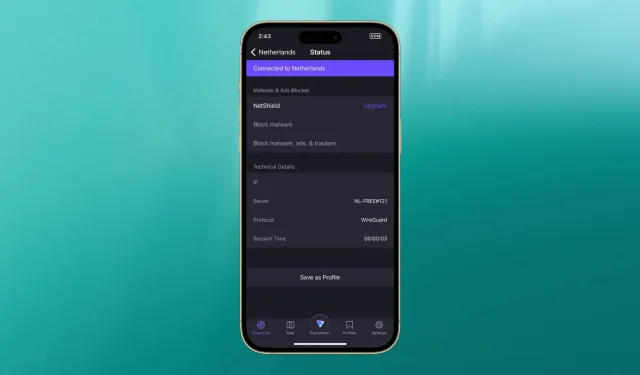
Você não consegue usar uma VPN no seu dispositivo iOS? Isso pode ocorrer porque o aplicativo VPN está travado na tela “conectando”. Ou, às vezes, mesmo depois de parecer que você se conectou com sucesso à VPN, os sites podem não carregar!
Neste guia, listamos todas as melhores soluções para corrigir os problemas de VPN mais comuns em seu iPhone ou iPad.
Observação. Embora tenhamos usado capturas de tela do Proton VPN neste post, a maioria das soluções mencionadas aqui são dicas gerais de VPN. Eles funcionarão mesmo se você usar NordVPN, Express VPN, Surfshark, Private Internet Access, CyberGhost, IPVanish, PrivateVPN, Hide.me, TunnelBear, AtlasVPN, ZoogVPN, Hoxx, Avira Phantom VPN, Speedify, Hotspot Shield ou qualquer outro aplicativo VPN .
1. Verifique se o Wi-Fi ou os dados celulares estão funcionando
O aplicativo VPN instalado no seu iPhone só pode se conectar a seus servidores e funcionar com sucesso se o Wi-Fi ou os dados de celular do seu dispositivo estiverem funcionando corretamente.
Portanto, o primeiro passo é garantir que seu iPhone tenha uma conexão ativa com a Internet. Para verificar, abra o Safari e visite o site. Se funcionar, passe para a próxima solução. E se não funcionar, confira estas dicas para obter uma conexão Wi-Fi ou celular em seu iPhone. Depois que o Wi-Fi ou os dados de celular estiverem funcionando no seu iPhone, você poderá rotear o tráfego da Web por meio da VPN.
- O que fazer se o seu iPhone ou iPad não conseguir se conectar ao Wi-Fi
- Dicas para corrigir Wi-Fi lento no iPhone
- Como corrigir dados de celular que não funcionam no iPhone ou iPad
- 18 dicas para aumentar a velocidade do celular no iPhone
2. Desconecte e reconecte ao aplicativo VPN.
Abra o aplicativo VPN no seu iPhone e clique no botão Desativar para parar de usá-lo. Após aguardar alguns segundos, pressione o mesmo botão para reconectar.
Observação. A palavra VPN é exibida no Centro de Controle do iPhone quando você está conectado a ele. Mas, às vezes, você verá essa palavra no Centro de controle do iOS, mesmo que seu aplicativo VPN esteja travado na tela “Carregando informações de conexão…” ou “Conectando…” e não esteja realmente funcionando.
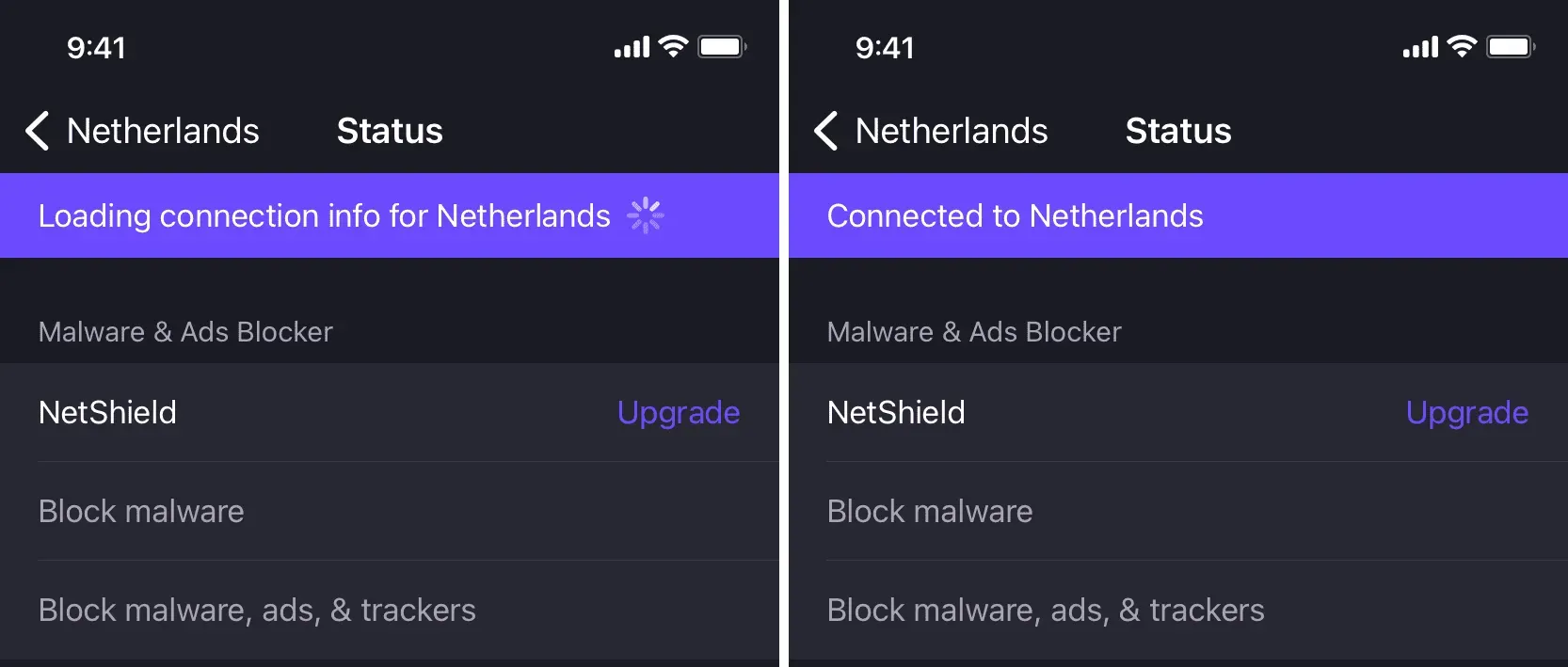
3. Force o fechamento do aplicativo VPN e reabra-o.
Deslize de baixo para cima na tela do iPhone ou toque duas vezes no botão Início para abrir o alternador de aplicativos. A partir daqui, arraste o bloco do aplicativo VPN totalmente para cima para forçá-lo a fechar. Feito isso, aguarde 10 segundos antes de abrir o aplicativo VPN novamente.
4. Ative e desative o modo Avião
Abra o Centro de Controle do iOS ou o aplicativo Configurações e ative o Modo Avião. Isso desativará todos os protocolos sem fio, como Wi-Fi e dados de celular, e atualizará suas conexões de rede. Feito isso, abra o aplicativo VPN e tente se conectar novamente. Agora isso deve funcionar.
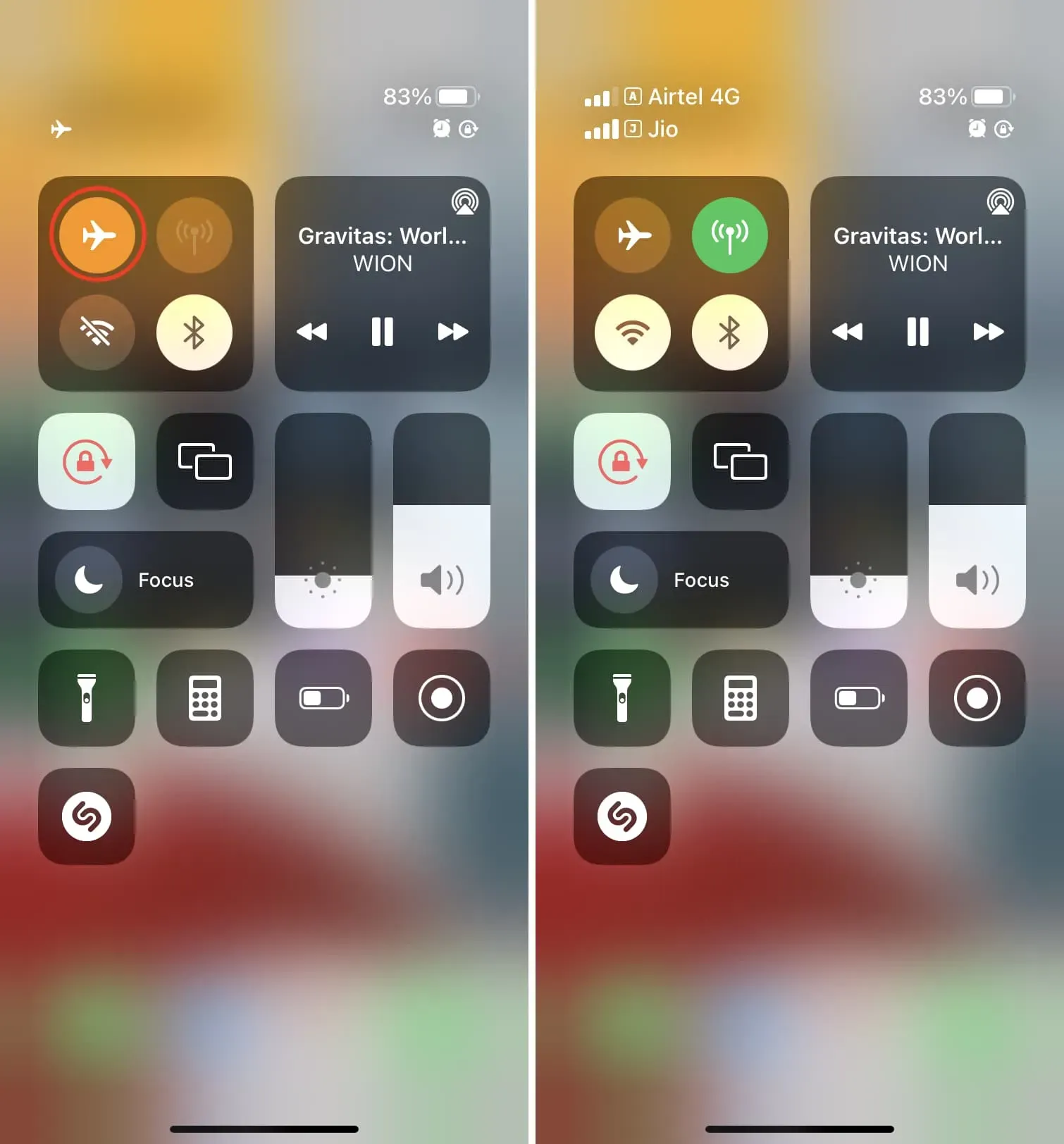
5. Reinicie seu iPhone
Esses tipos de problemas de VPN são resolvidos com sucesso simplesmente desligando e ligando o iPhone.
6. Reinicialize seu roteador Wi-Fi.
Além de reiniciar o iPhone, considere fazer o mesmo com o roteador Wi-Fi. Use o interruptor principal na parede para desligá-lo. Depois disso, aguarde cerca de 30 segundos antes de ligá-lo.
7. Certifique-se de ter VPN suficiente
Se você estiver usando um plano de VPN pago, quase certamente terá uma cota ilimitada. No entanto, alguns aplicativos VPN como o TunnelBear oferecem dados limitados no plano gratuito. Isso pode variar de 500 MB a vários GB. Depois de atingir esse limite, sua VPN não funcionará.
Portanto, se você estiver usando uma VPN gratuita, abra o aplicativo, vá para a página de contas e procure por esse aviso. Se você tiver um, considere atualizar para o plano pago ou obter outro aplicativo VPN gratuito.
8. Exclua o perfil VPN e adicione-o novamente.
Esta é uma solução importante que funcionou para mim várias vezes. Veja como fazer:
- Abra o aplicativo Configurações e vá para Geral > VPN e gerenciamento de dispositivos > VPN.
- Clique em ⓘ ao lado do perfil VPN adicionado.
- Clique em Remover VPN e confirme.
- Agora abra o aplicativo VPN e clique no botão conectar. Ele mostrará um aviso sobre a adição de um perfil VPN. Toque em Permitir e insira a senha do iPhone ou a autenticação do Touch ID.
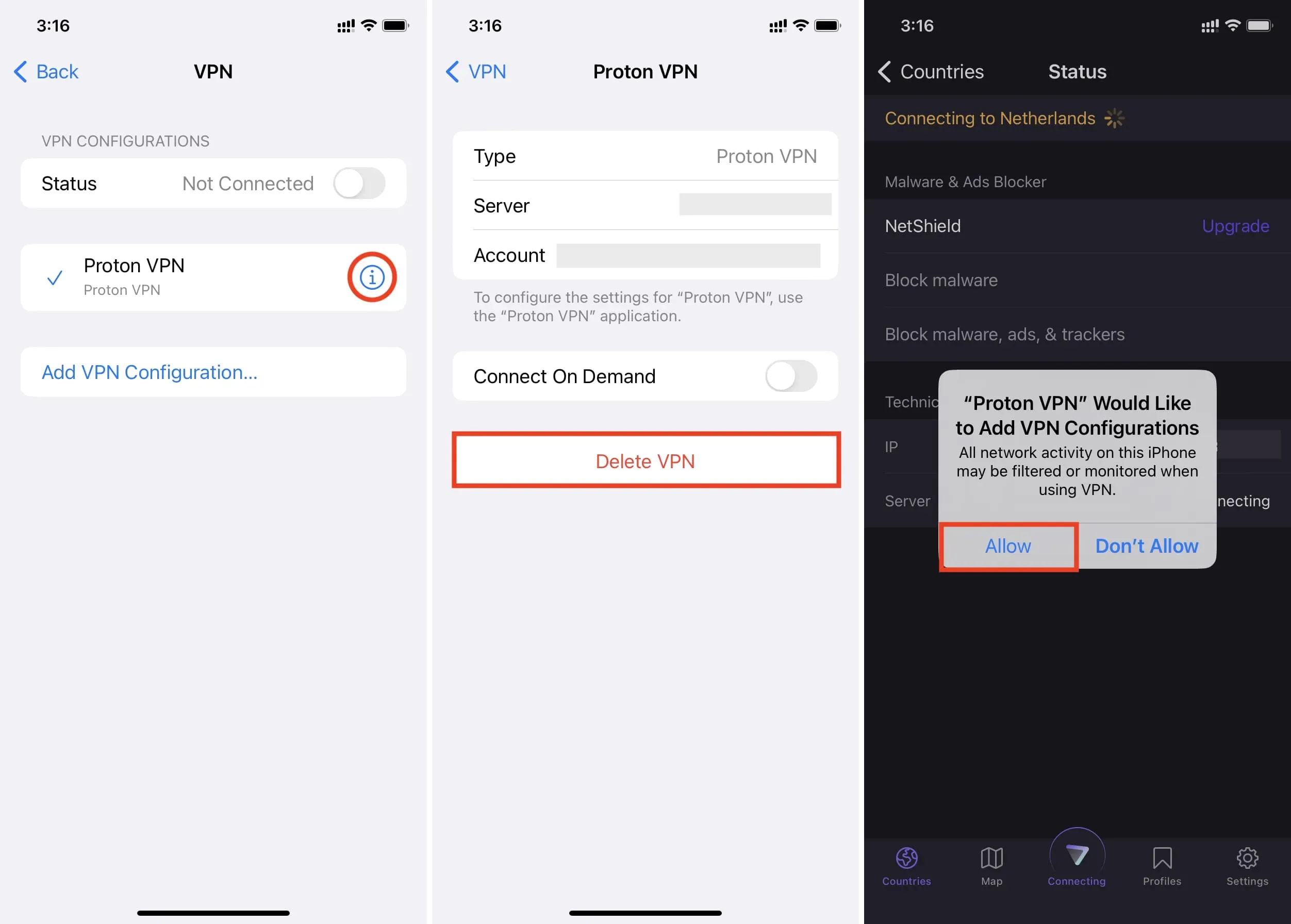
Feito isso, o aplicativo VPN se conectará com sucesso. Se você não vir o pop-up “Permitir” na etapa 4, desinstale e reinstale o aplicativo VPN.
9. Verifique a carga do servidor VPN
Alguns serviços como o Proton VPN mostram uma lista de servidores que eles possuem em um país e ao lado de cada servidor mostra a porcentagem de congestionamento. Se o servidor estiver mais de 90% ocupado, tente usar um servidor diferente e menos ocupado, pois ele fornece uma conexão e velocidade mais rápidas.
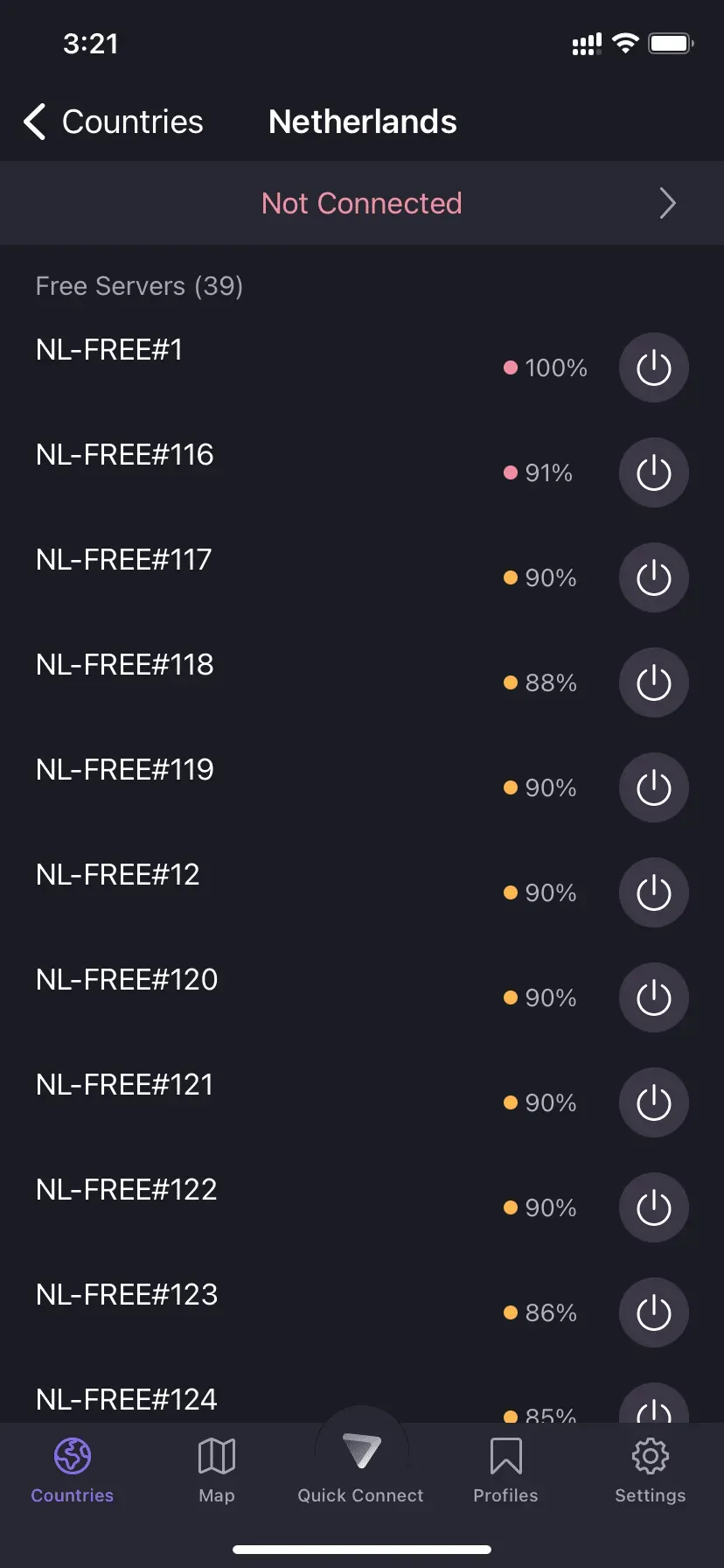
10. Escolha um país ou servidor VPN diferente
Às vezes, os servidores VPN em um determinado país podem não permitir que você se conecte a eles devido a sobrecarga ou tempo de inatividade temporário. Nesses casos, tente selecionar outro país da lista.
11. Alterar protocolo VPN
O protocolo VPN é responsável por como seus dados são roteados de seu iPhone para servidores VPN. Normalmente, um aplicativo VPN oferece suporte a vários protocolos e usa como padrão o melhor. Alguns podem até alternar inteligentemente entre protocolos para garantir uma conexão estável e segura.
Se você não conseguir se conectar à VPN, abra o aplicativo VPN no seu iPhone e vá para as configurações. A partir daqui, clique no botão de protocolo e selecione outra opção. Depois disso, tente conectar-se à VPN e veja se funciona ou não. Caso contrário, volte a usar o protocolo padrão e leia o restante das soluções abaixo ou tente um protocolo diferente.
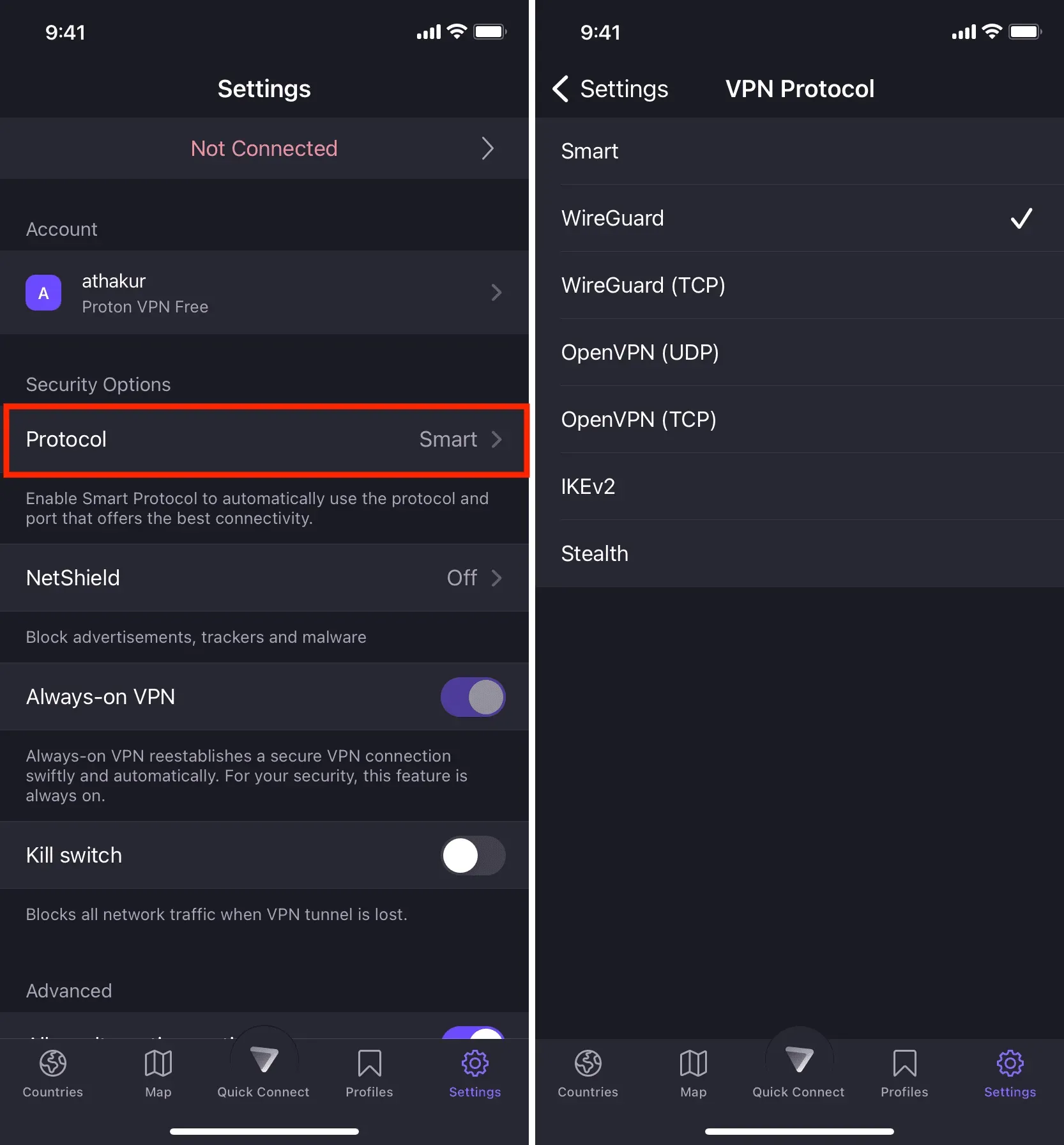
12. Desligue a segunda VPN no seu iPhone ou roteador Wi-Fi.
Várias pessoas podem usar vários serviços VPN ao mesmo tempo para proteção adicional. Também é possível que você esteja executando uma VPN no seu iPhone e outra no seu roteador Wi-Fi. Nesse caso, desative a outra VPN e use apenas uma por vez.
13. Atualize seu aplicativo VPN
Pressione e segure o ícone da App Store na tela inicial do iPhone ou na biblioteca de aplicativos e selecione Atualizações no menu Ações rápidas. Em seguida, arraste a tela Atualizações para baixo para atualizá-la. Se uma atualização estiver disponível para seu aplicativo VPN, instale-a.
14. Desinstale e reinstale o aplicativo VPN.
Em casos raros, a única maneira de corrigir problemas de VPN é desinstalar o aplicativo VPN e instalá-lo novamente. Certifique-se de fazer isso antes de passar para o resto das dicas.
15. Desative o endereço Wi-Fi privado.
Algumas pessoas tiveram mais sorte desativando o endereço Wi-Fi privado. Se você não conseguir se conectar a uma VPN no seu iPhone, vá para o aplicativo Configurações > Wi-Fi e toque em ⓘ para a rede conectada. Na tela seguinte, desative a opção Endereço Wi-Fi Privado e confirme clicando em Continuar.
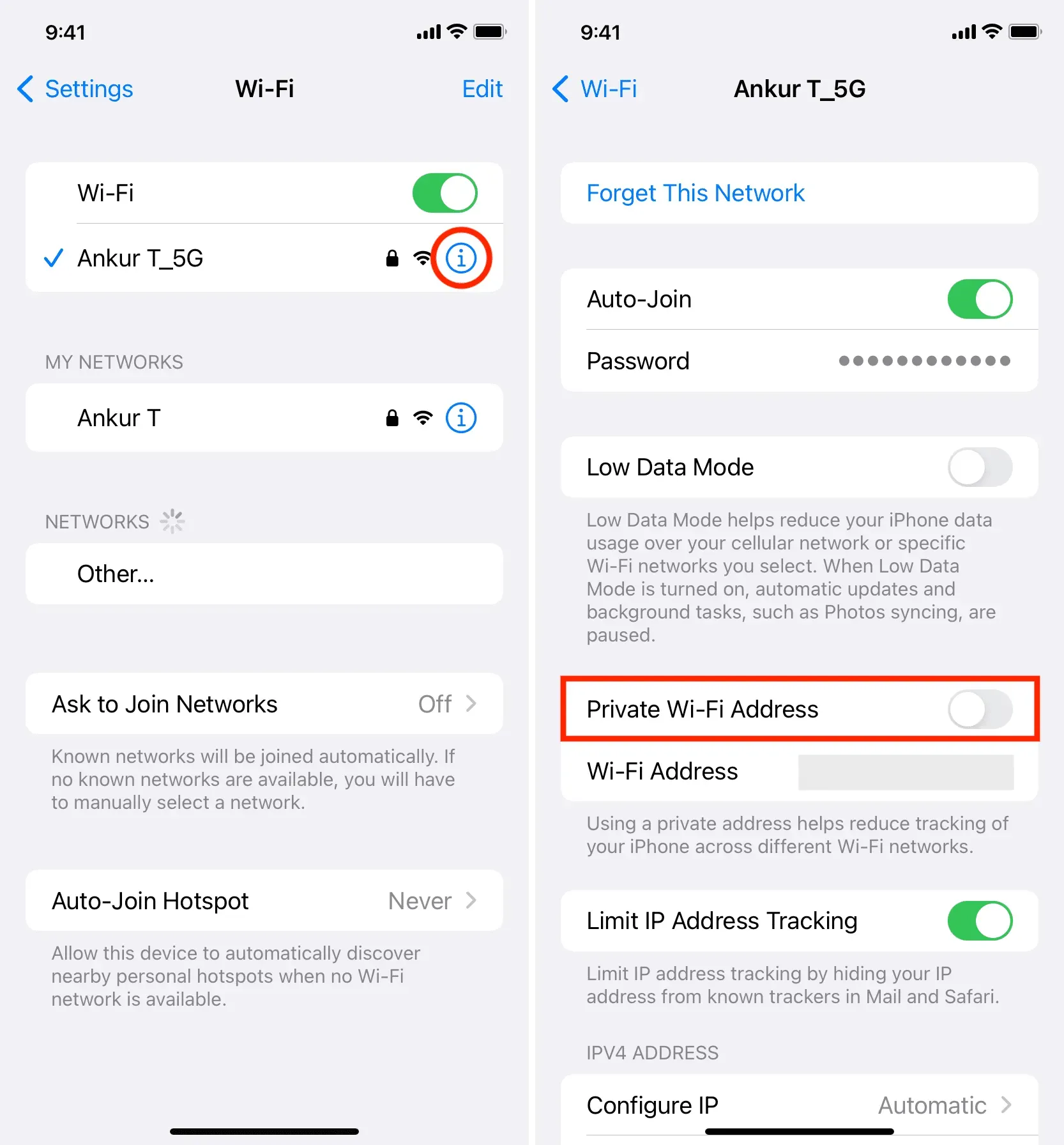
Em seguida, tente conectar-se à VPN e veja se funciona ou não. Caso contrário, reinicie o iPhone e tente novamente. Se o problema persistir, reative o endereço Wi-Fi privado e passe para a próxima solução.
16. Desabilite Connect On Demand ou Always-on VPN.
Vá para as configurações do aplicativo VPN e desative qualquer opção que diga Always-on VPN ou Connect On Demand. Se não estiver lá, vá para Ajustes do iPhone > Geral > VPN e Gerenciamento de Dispositivos > VPN e toque em ⓘ próximo ao seu perfil VPN. A partir daqui, desligue a conexão por solicitação.
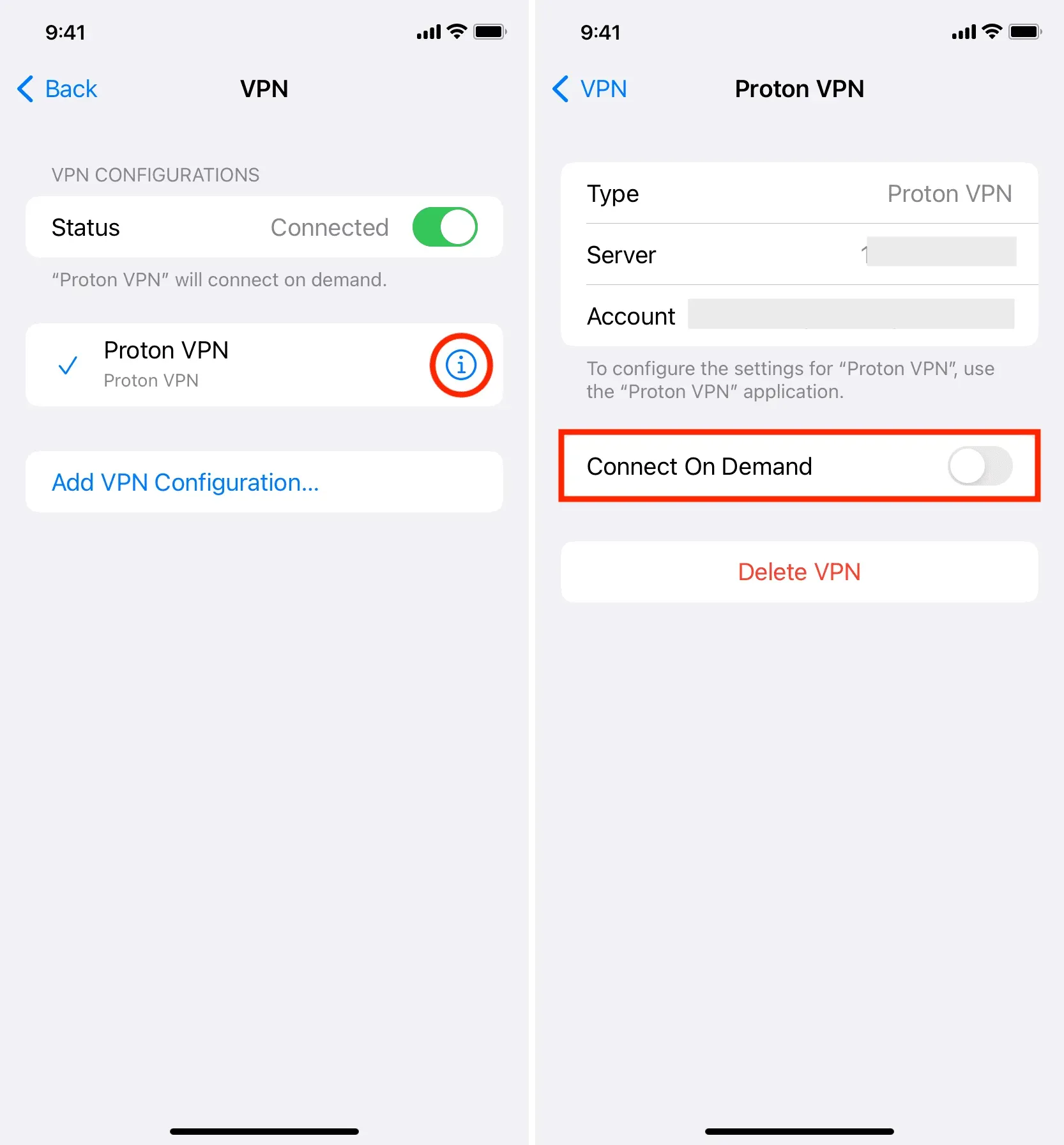
17. Altere o DNS dentro do aplicativo VPN
Alguns aplicativos VPN podem oferecer a opção de alterar o DNS . Por exemplo, você pode substituir o endereço DNS existente por Cloudflare (1.1.1.1), Google (8.8.8.8 e 8.8.4.4), etc.
18. Alguns sites e serviços não funcionam por VPN
Antes de prosseguir, é importante saber que alguns sites, aplicativos e serviços podem se recusar a funcionar com todas ou algumas VPNs. Portanto, recomendamos desativar a VPN ao atualizar seu iPhone ou quando não conseguir fazer o aplicativo iOS funcionar.
19. Mude para uma VPN paga e confiável
Se você usa um serviço gratuito, avalie suas necessidades de VPN e, se o usa com frequência, considere adquirir uma assinatura paga. A maioria das VPNs custa entre US$ 3 e US$ 6 por mês se você aderir aos planos de longo prazo. Você pode experimentar o NordVPN , uma das melhores VPNs para dispositivos Apple e não Apple. Eles têm uma garantia de devolução do dinheiro em 30 dias, caso você não goste do serviço.
20. Esta VPN em particular está fora do seu país?
Devido a vários motivos, como falta de lucro, regulamentações ou pressão do governo, um aplicativo VPN pode parar de fazer negócios em um país e sair dele completamente. Nesse caso, sua única opção é usar uma VPN diferente.

21. Experimente um aplicativo VPN diferente
Mesmo depois de todas as recomendações acima, se seu aplicativo VPN não estiver funcionando, é hora de explorar algumas outras opções. Uma única pesquisa na App Store ou no Google para VPN apresentará muitos resultados. Veja as avaliações e experiências das pessoas no Reddit, Quora ou fóruns da web antes de escolher um serviço VPN.
Faça o seguinte se você já investiu em um aplicativo VPN que não funciona mais no seu iPhone:
- Veja se a mesma VPN funciona no seu computador ou em outros dispositivos. Quase todos os serviços VPN permitem que você use a mesma conta em vários dispositivos.
- Leia o restante das soluções para redefinir seu iPhone se a mesma VPN (através de sua conta) funcionar em outros dispositivos, mas não em seu iPhone.
22. Redefina as configurações de rede
Vá para Ajustes do iPhone > Geral > Transferir ou Redefinir iPhone > Redefinir e selecione Redefinir Configurações de Rede na lista. Depois disso, abra o aplicativo VPN e tente se conectar. Ele deve trabalhar.
Se o problema persistir, considere redefinir todas as configurações do iPhone.
23. Entre em contato com o Suporte VPN
Por fim, se nada funcionar para você com o serviço VPN que está tentando usar, entre em contato com a equipe de suporte e explique sua situação. Se você já pagou por seus serviços e eles não funcionam, solicite um reembolso e mude para um provedor de VPN diferente. Você deve encontrar uma maneira de entrar em contato com seu provedor de VPN na parte inferior do aplicativo de configurações do aplicativo ou em seu site oficial.
Informe-nos qual solução funcionou para você. E se você tiver outras dicas, compartilhe-as na seção de comentários abaixo.



Deixe um comentário